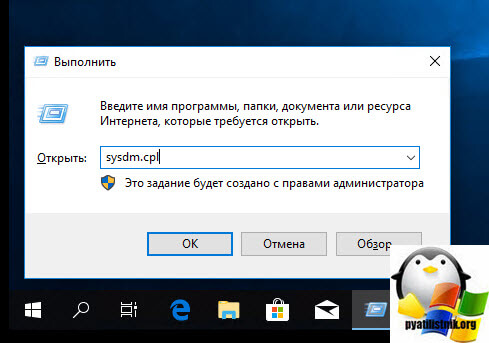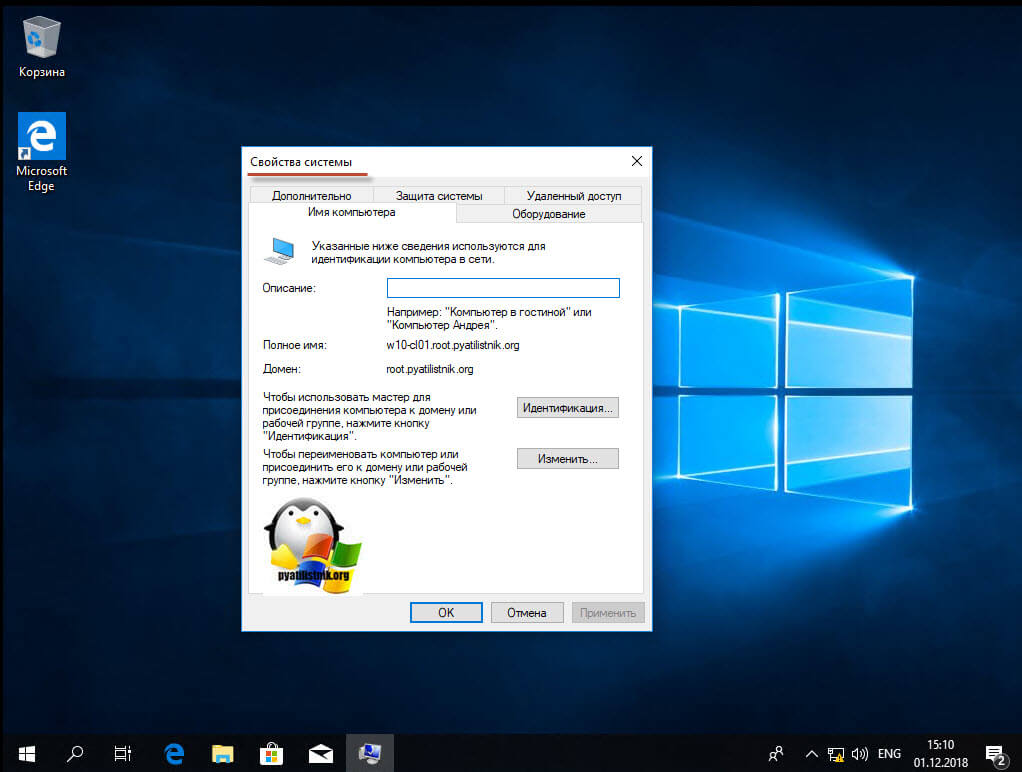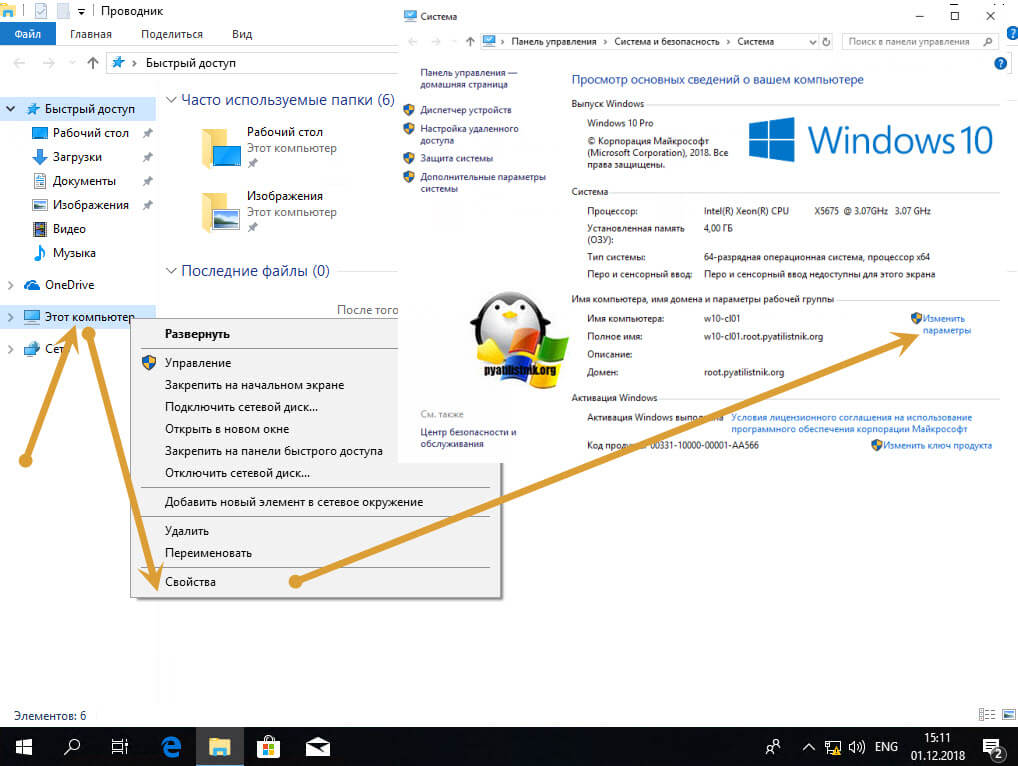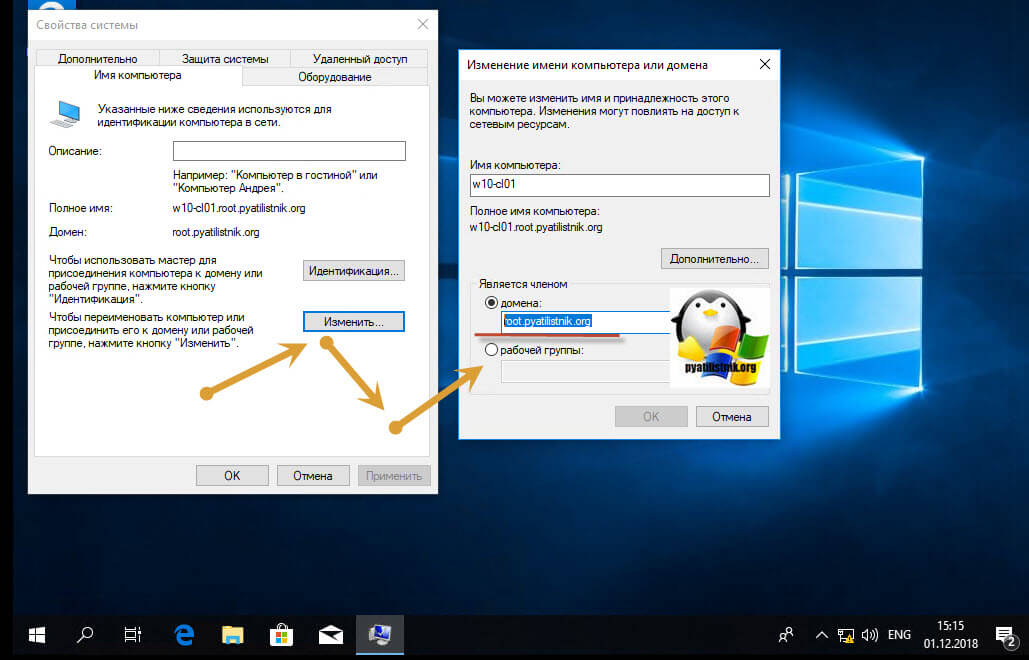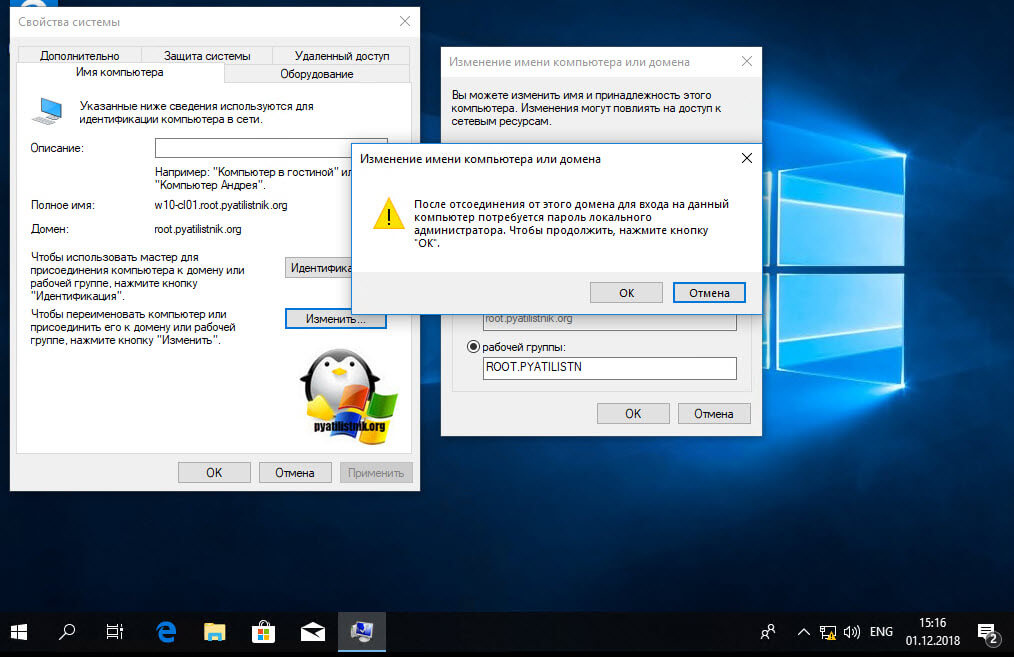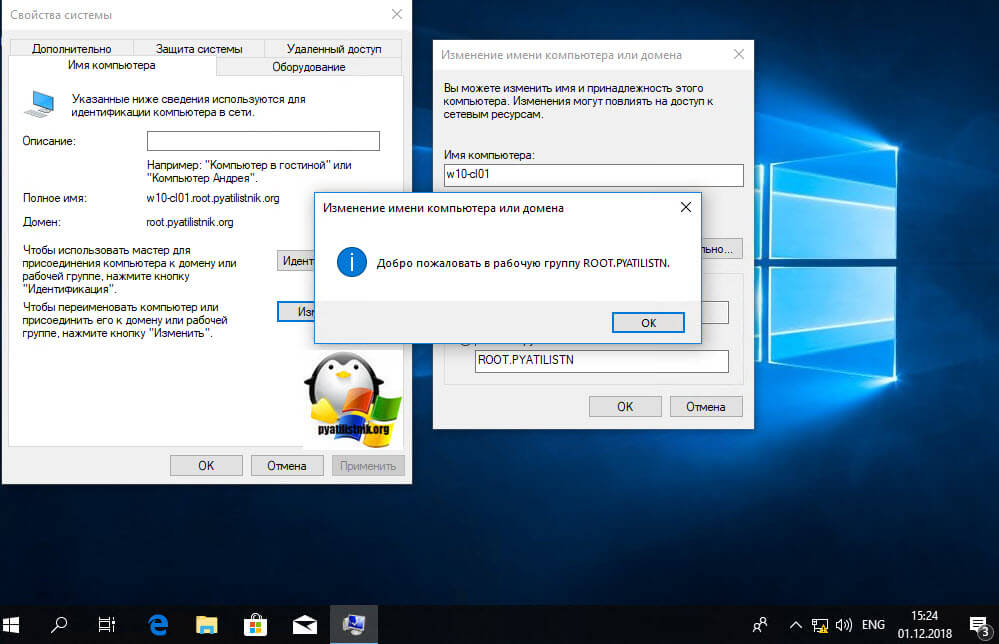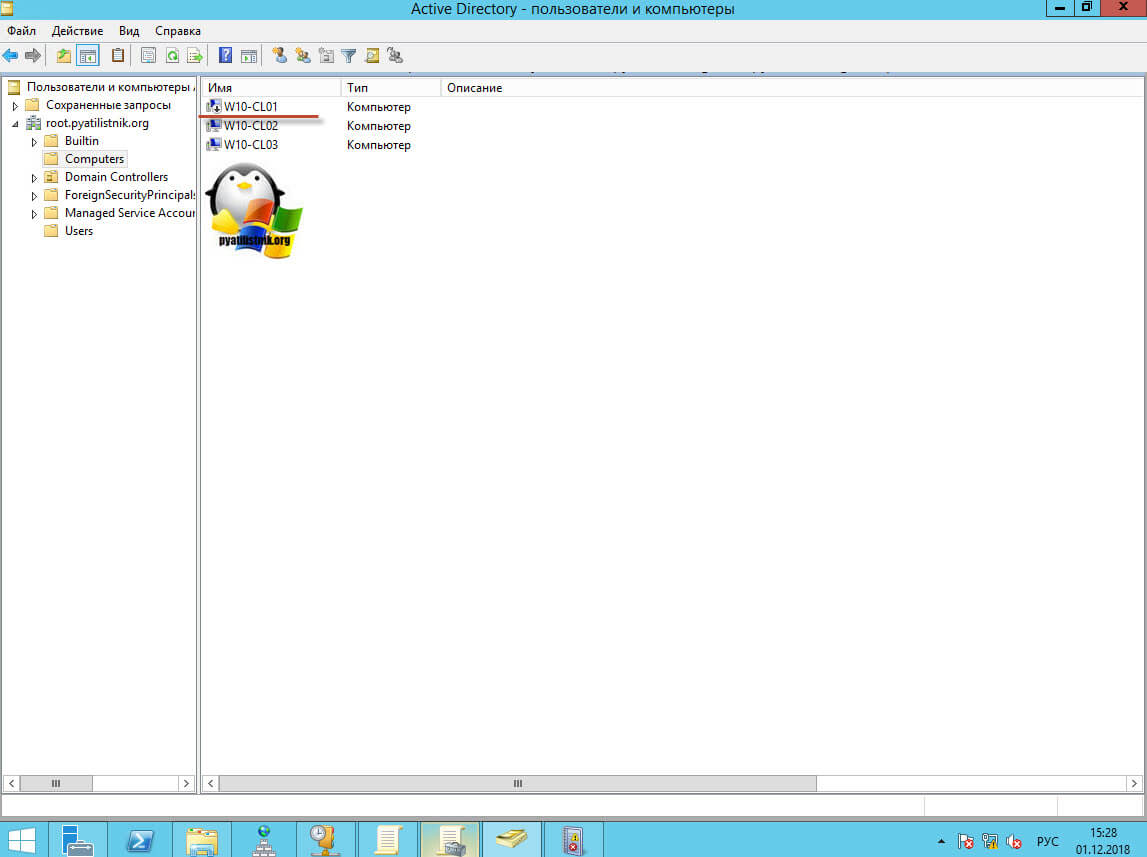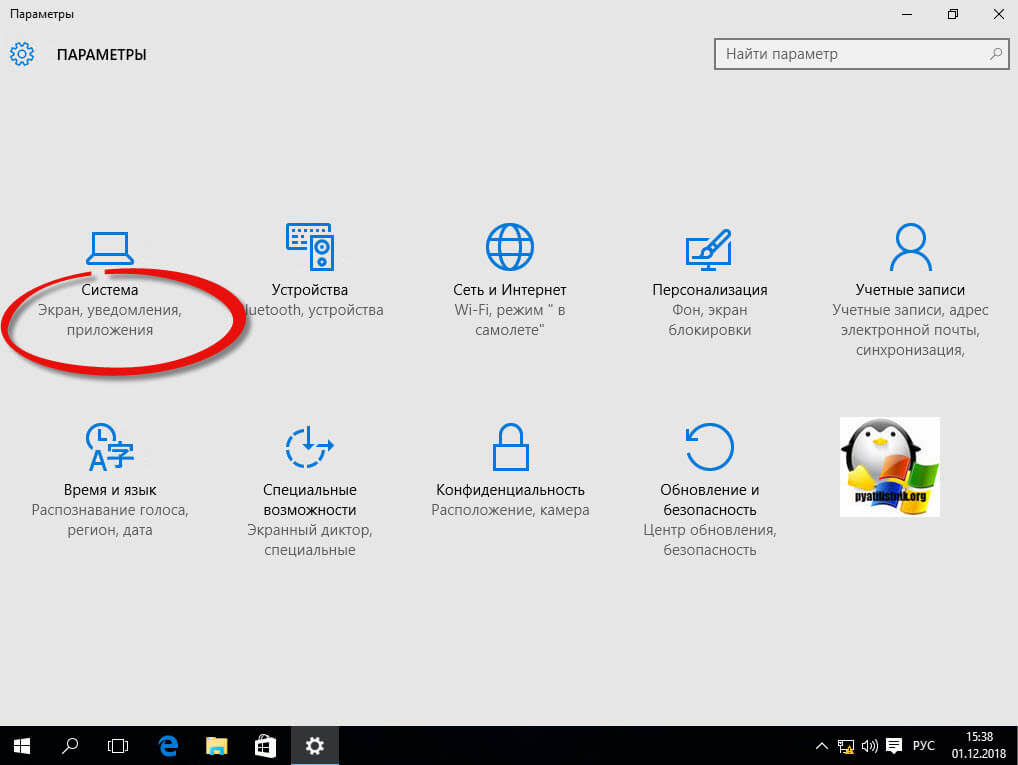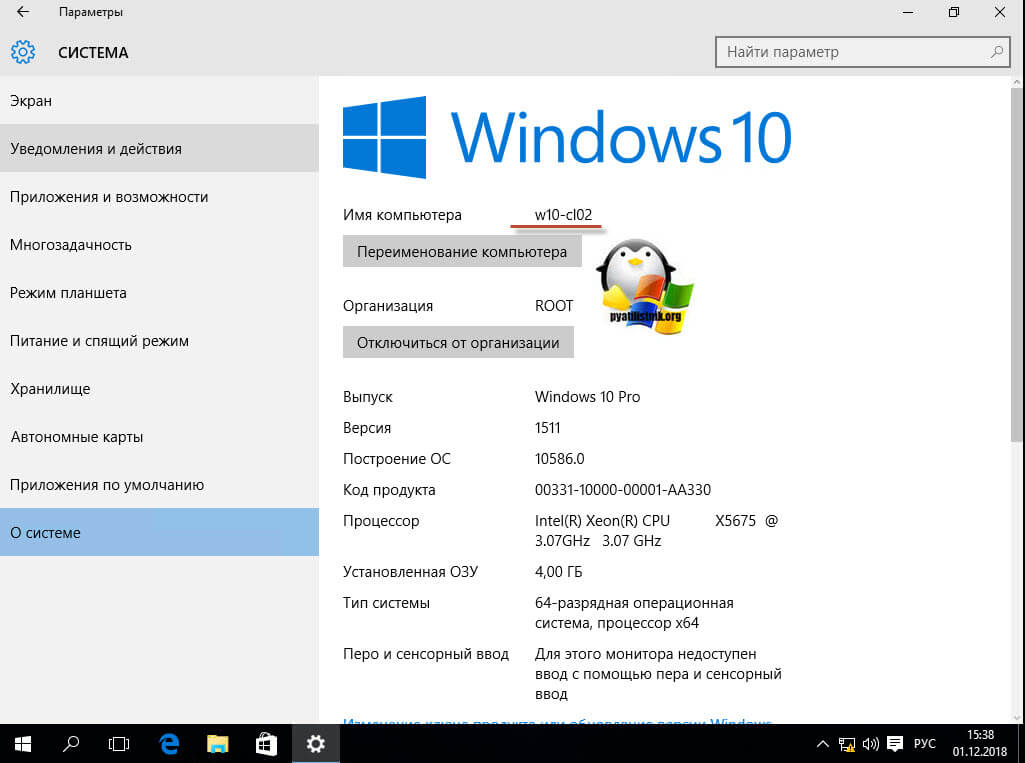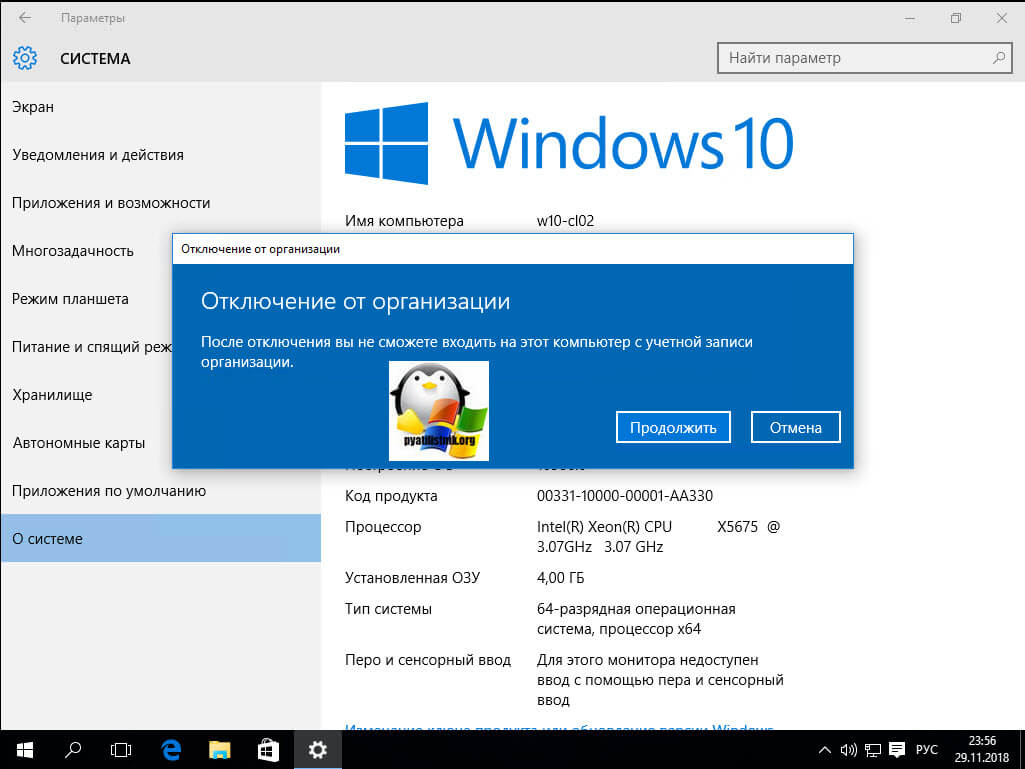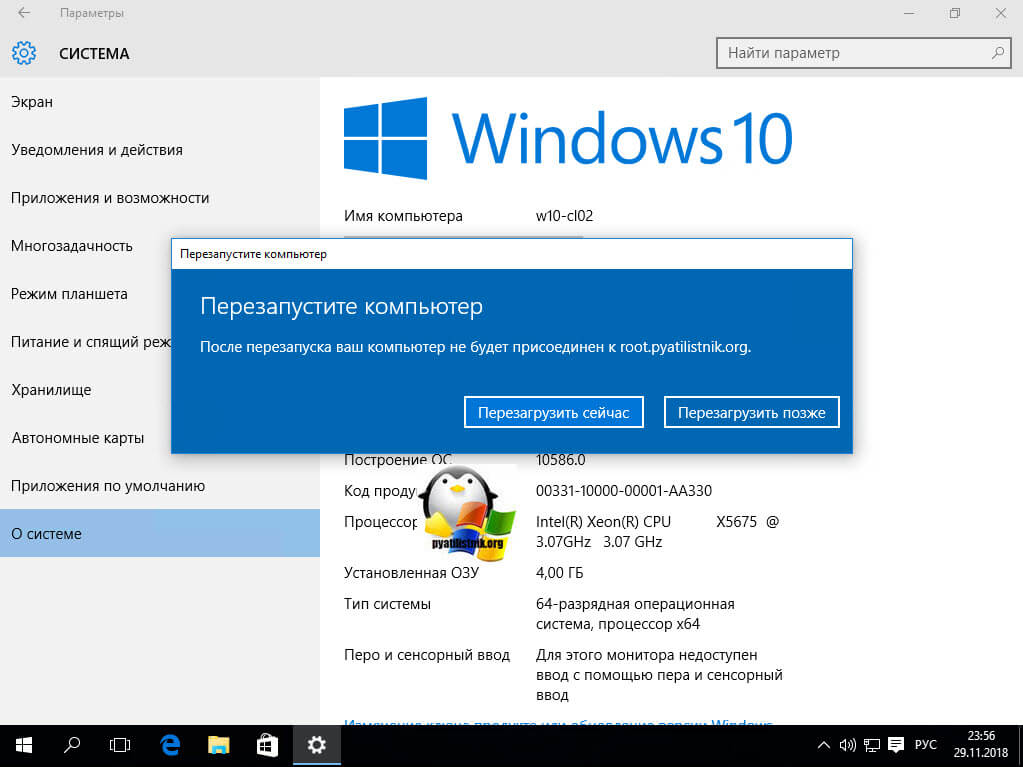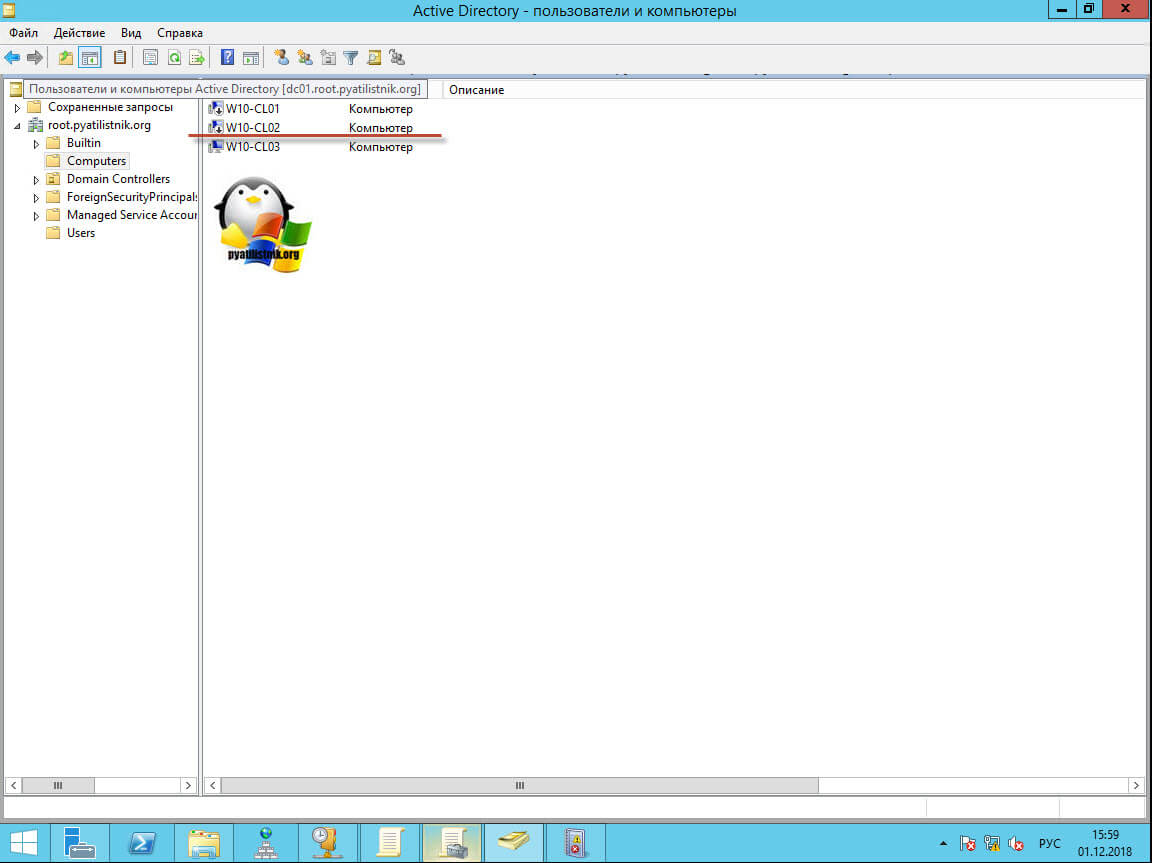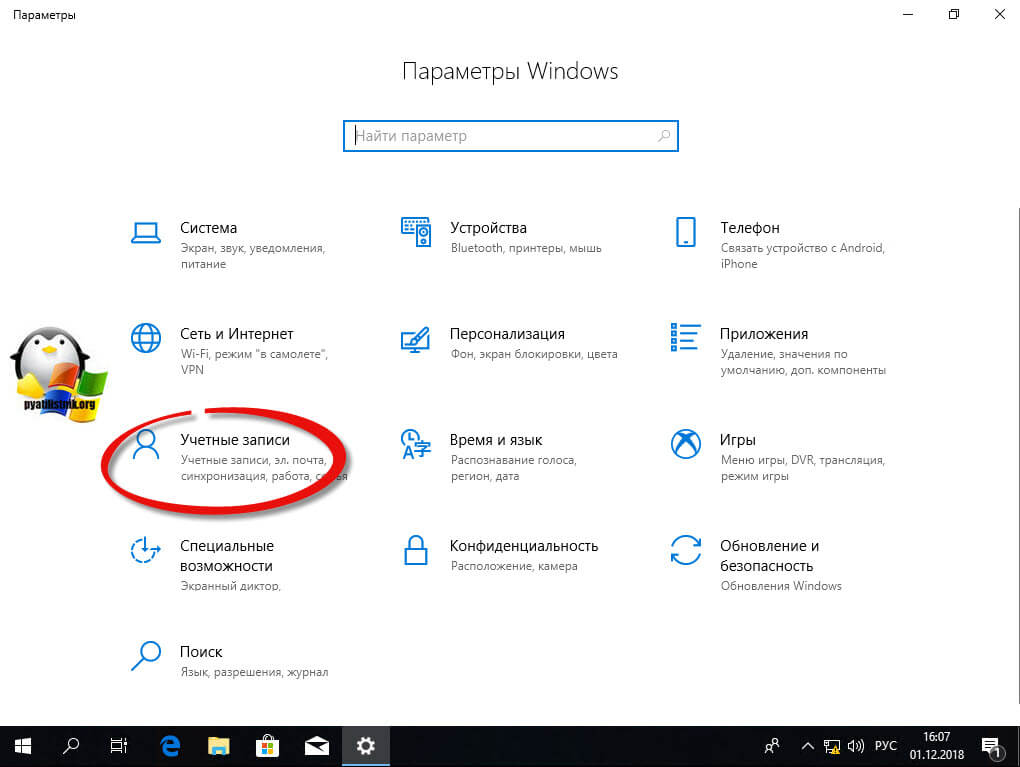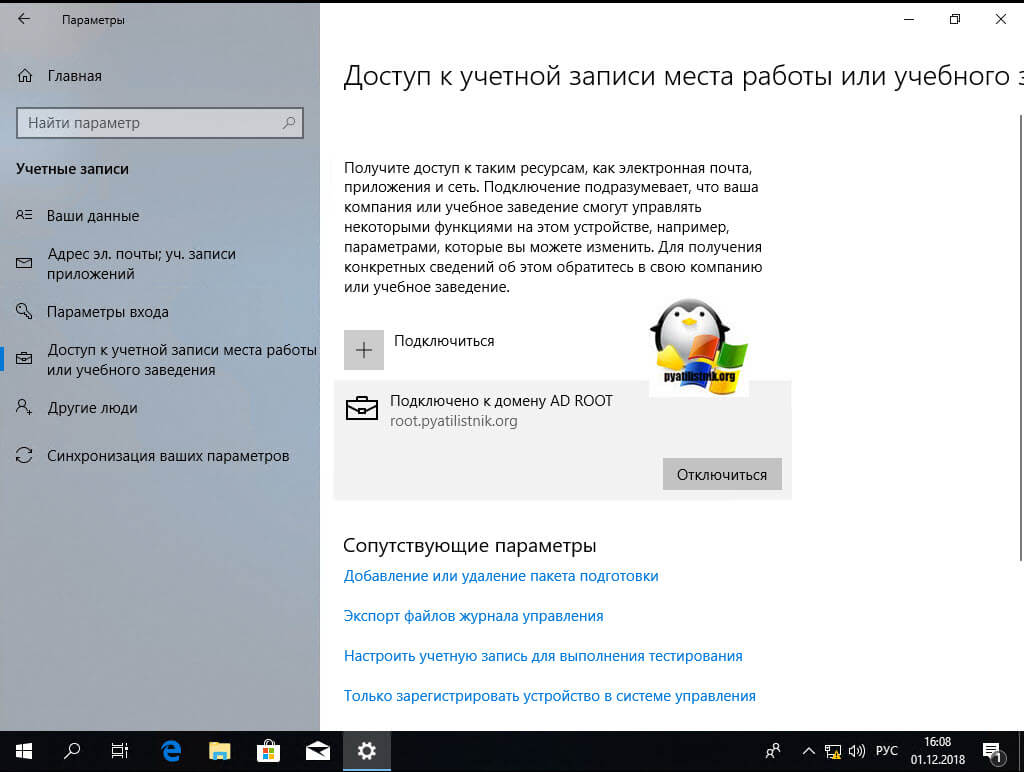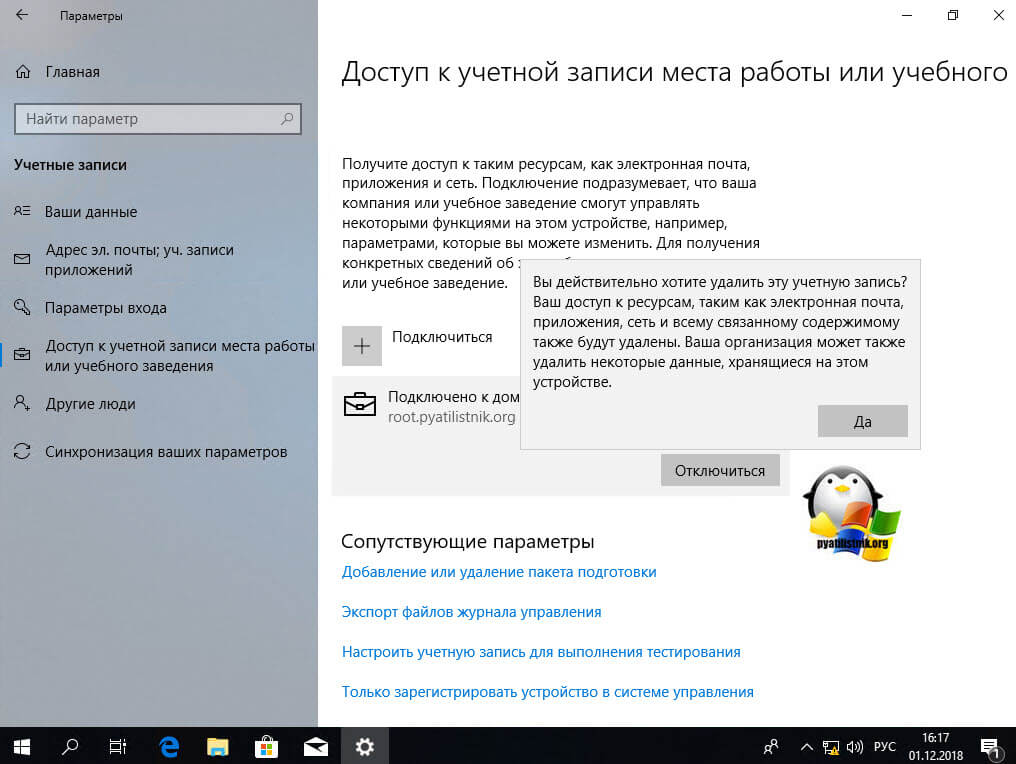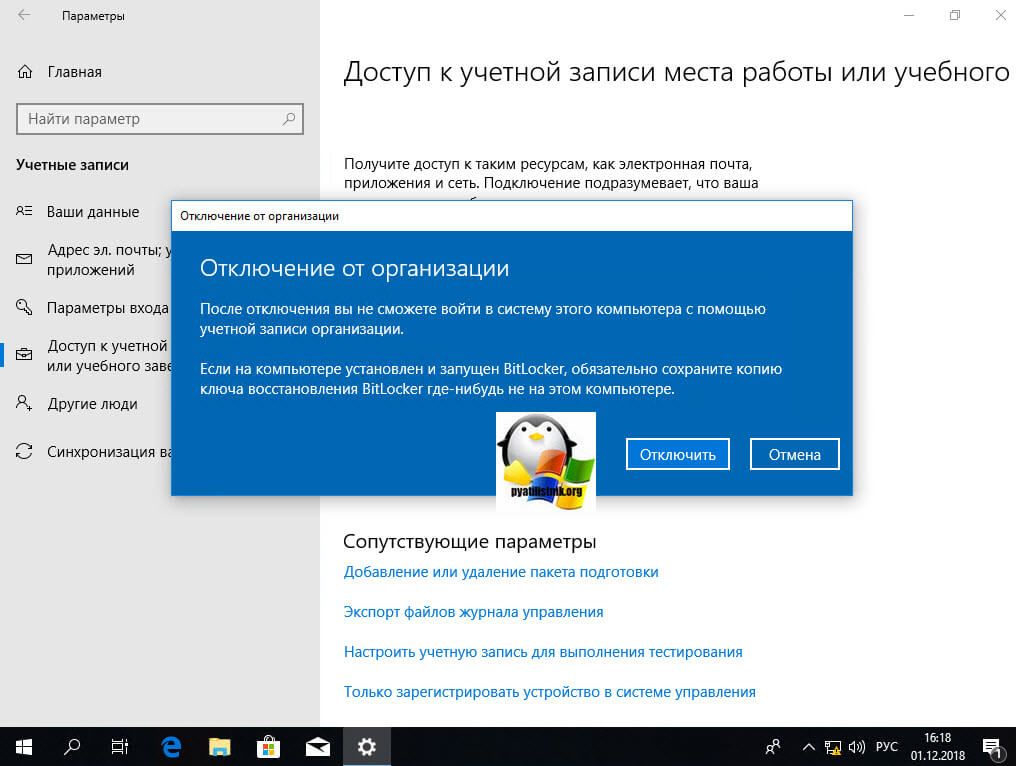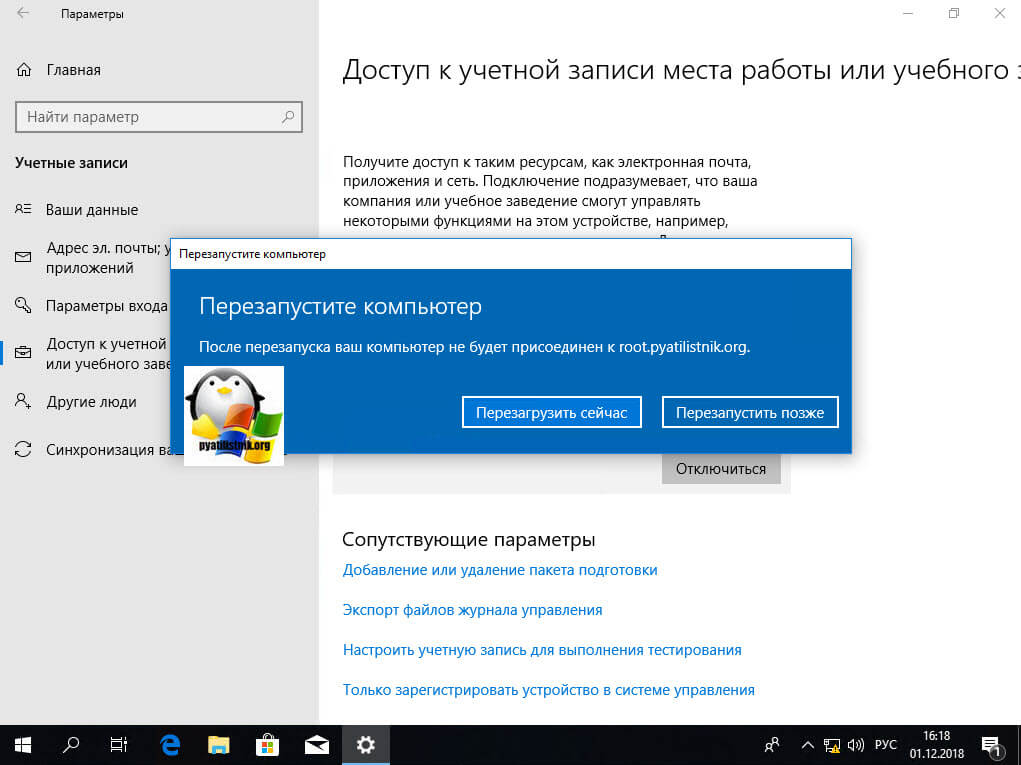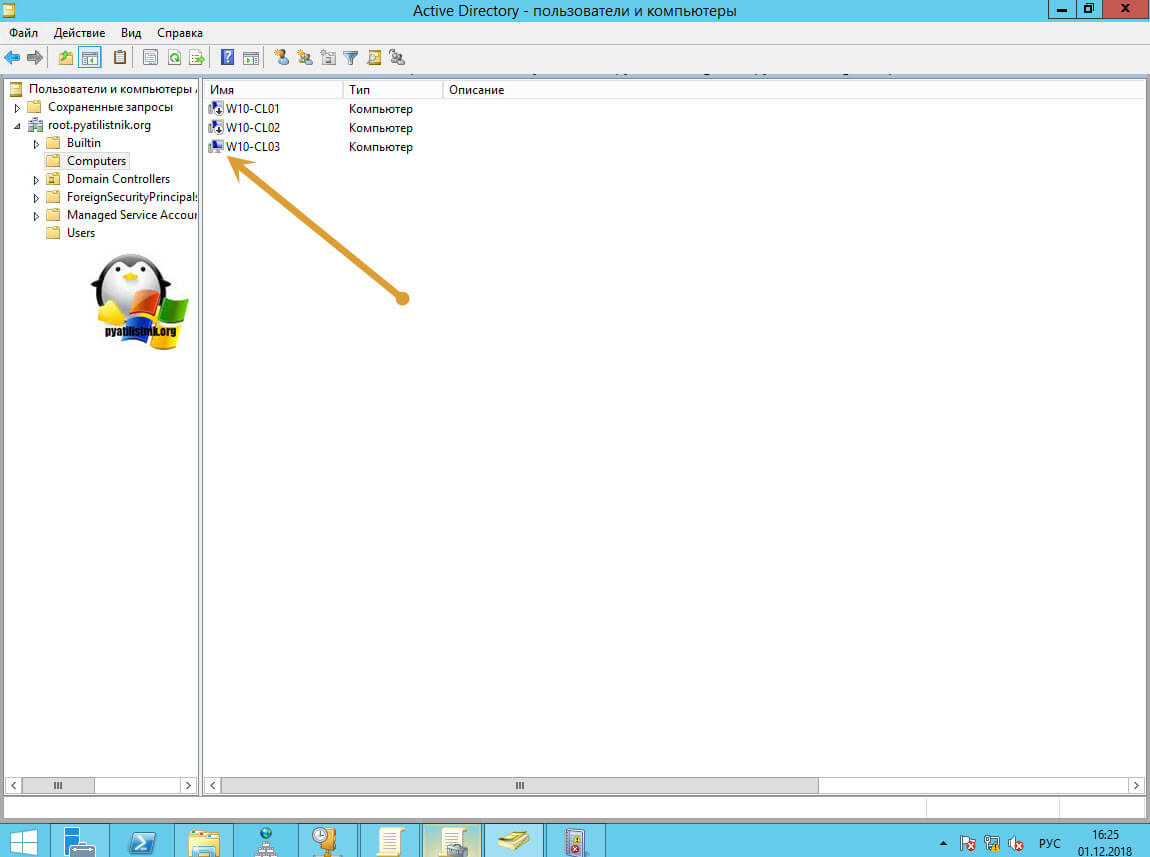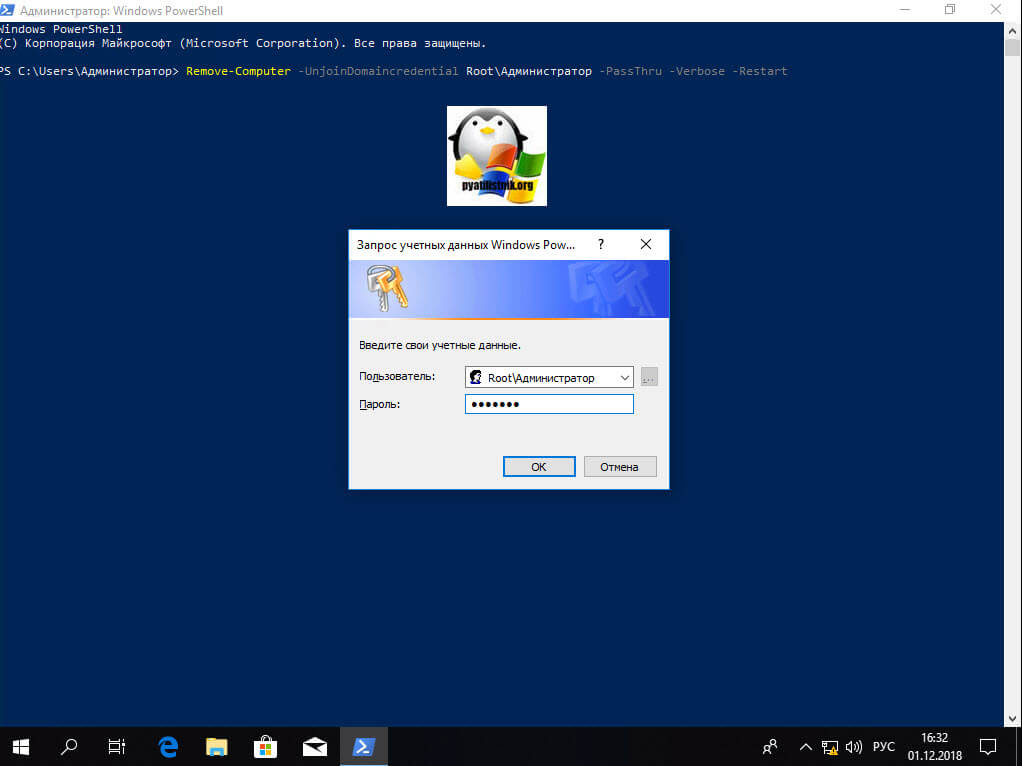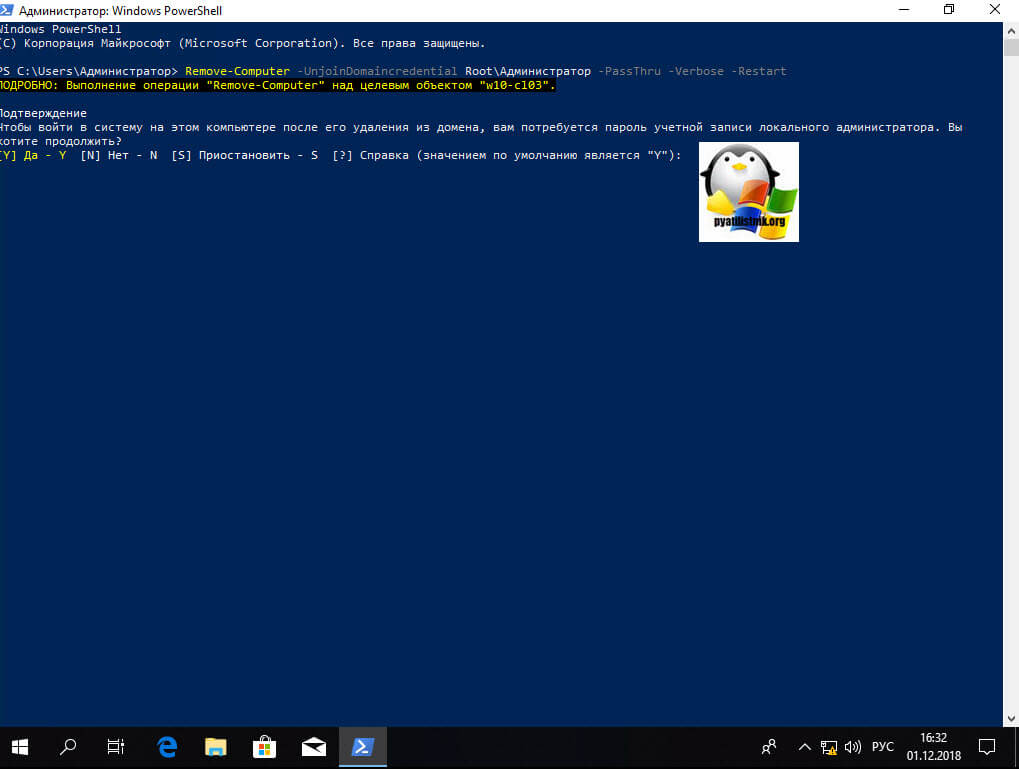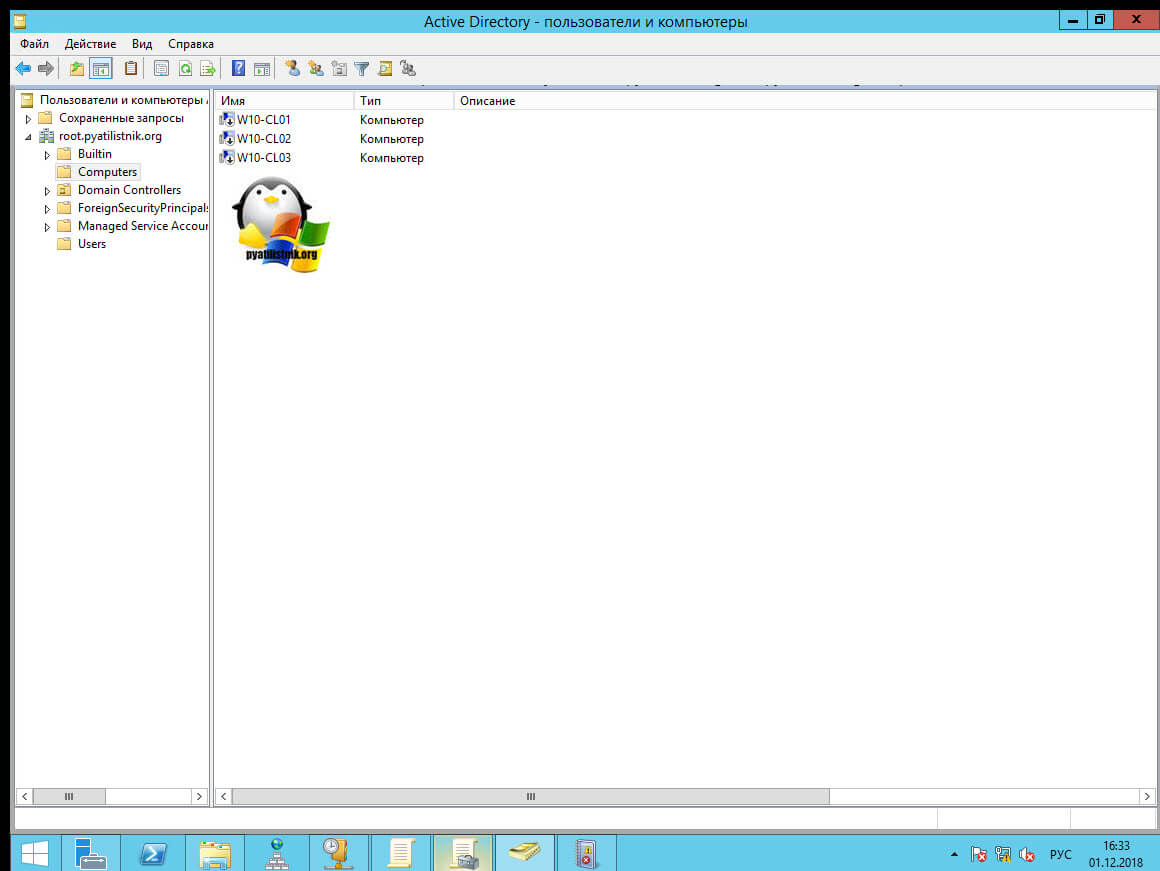- Как избавится от домена
- Для чего выводить компьютеры из домена?
- Методы исключения компьютера из домена
- Меры предосторожности
- Вывод компьютера из домена классическим методом
- Исключение из домена Windows 10 и Windows Server 2016
- Метод вывода для Windows 10 версий 1503-1511
- Метод вывода для Windows 10 версий 1607 и выше
- Исключение из домена через PowerShell
- Исключение из домена через NETDOM.EXE
- Как удалить домен?
- Как удалить доменное имя через регистратора?
- Как удалить доменное имя на сайтах хостера и регистратора?
- Снятие делегирования на сайте регистратора
- Удаление домена в зоне .RU, .SU, .РФ
Как избавится от домена
Добрый день! Уважаемые читатели и гости, одного из крупнейших IT блогов рунета Pyatilistnik.org. В прошлый раз я вам показал, все методы ввода Windows 10 в домен, сегодня я хочу показать обратную задачу, и научу вас правильно выводить компьютеры из домена, будь то клиентские версии Windows 7, 8.1 или же серверные Windows Server. Расскажу для чего, это нужно уметь и почему нельзя просто забить на такие компьютеры. Уверен, что данная информация окажется для начинающих системных администраторов полезное, ее кстати любят спрашивать на собеседованиях. Ну приступаем.
Для чего выводить компьютеры из домена?
И так если вы задались этим вопросом, то у вас как минимум есть домен Actvie Directory и вы хотели бы в нем навести порядок (Если не знаете, что такое Active Directory, то читайте об этом по ссылке слева). Наверняка многие пользователи могут спросить, зачем вообще проводить эту процедуру, на это есть ряд причин:
- Обычно операцию вывода из домена (Unjoin Windows) производят в ситуациях, когда компьютер может вылетать из домена, пример он не был активен более одного месяца, был банальный ремонт, а потом его решили ввести в эксплуатацию, в таких ситуациях люди ловят ошибку «отсутствуют серверы, которые могли бы обработать запрос».
- Просто для правильного соблюдения рекомендаций Microsoft, чтобы у вас не оставались лишние, ненужные объекты в AD, в противном случае, вам придется производить самостоятельный поиск неактивных компьютеров в Active Directory и вычищать все вручную.
- Третья причина, это переустановка сервера, например, обновление редакции, и если до этого вы правильно не вывели компьютер из домена, то при попытке ввести в домен Windows Server вы получите ошибку, что такой компьютер уже есть.
Методы исключения компьютера из домена
- Первый метод, это классический, через оснастку свойства системы
- Второй метод, это применимый для Windows 10 и Windows Server 2016
- Второй метод вывода компьютера из домена, это использование PowerShell
- Третий метод, это через утилиту netdom, но это для Windows Server платформ, хотя вам никто не мешает ее закачать отдельно, она идет в составе Windows Server 2003 Resource Kit Tools, про него я вам рассказывал в статье про утилиту Robocopy, принцип ее получения такой же.
Меры предосторожности
Вывод компьютера из домена классическим методом
Данный метод подойдет абсолютно для любой версии Windows, начиная с Vista. Тут все просто вы открываете всем известное окно выполнить (Сочетанием клавиш WIN и R) и пишите в нем вот такую команду sysdm.cpl и нажмите OK.
У вас откроется окно «Свойства системы — Имя компьютера»
Так же в него можно попасть и другим методом, через свойства значка «Этот компьютер». Щелкните по нему правым кликом и выберите свойства. В открывшемся окне «Система» выберите пункт «Изменить параметры»
В окне «Имя компьютера» нажмите кнопку «Изменить», далее в открывшемся окошке «Изменение имени компьютера или домена» деактивируйте поля «Является членом домена» и выставите рабочей группы.
Заполните поле имени рабочей группы и нажмите кнопку «OK», у вас появится окно:
Вам сообщат, что вы теперь являетесь членом рабочей группы. Будет произведена перезагрузка вашей рабочей станции, в моем примере, это Windows 10.
При правильном выводе компьютера из Active Directory, вы увидите, что в оснастке ADUC, данный компьютер будет отключен в контейнере, где он располагался. Об этом будет говорить стрелка вниз на его значке. Напоминаю, что это классический метод исключения из AD, подходит абсолютно для всех систем Windows.
Исключение из домена Windows 10 и Windows Server 2016
Данный метод, будет подходить исключительно для последних версий систем Windows 10 и Windows Server 2016, на момент написания статьи. В случае с десяткой, где интерфейс кардинально меняется от версии к версии, последовательность действий будет разниться.
Метод вывода для Windows 10 версий 1503-1511
Данный метод для Windows 10 Threshold и Threshold 2. Если не знаете, какая у вас версия, то вот вам статья, как определить версию Windows. Вам необходимо открыть параметры системы, делается, это либо через кнопку «Пуск» или же сочетанием клавиш WIN и I одновременно. Находим там пункт «Система».
В самом низу находим пункт «О Системе» и видим кнопку «Отключиться от организации», нажимаем ее.
В окне «Отключение от организации» просто нажмите продолжить.
У вас просто появится окно с предложением о перезагрузке, соглашаемся.
В оснастке ADUC данный компьютер так же был отключен.
Метод вывода для Windows 10 версий 1607 и выше
Данный метод будет рассмотрен для версии Windows 10 1803, так как я писал, что концепция изменилась, функционал перенесли в другое место. Вы все так же открываете «Параметры Windows 10», но уже переходите в пункт «Учетные записи»
Далее находите пункт «Доступ к учетной записи места работы или учебного заведения» и нажимаете отключиться.
У вас выскочит окно с уведомлением:
После подтверждения, у вас появится еще одно окно, в котором вас еще раз уведомят и захотят удостовериться в ваших действиях.
Нажимаем кнопку «Отключить»
Открыв оснастку ADUC, я обратил внимание, что учетная запись компьютера, которого я вывел из домена, не отключилась, что очень странно, поэтому сделайте это в ручную.
Исключение из домена через PowerShell
Я вам не перестаю повторять, что PowerShell, просто обязан быть в вашем инструментарии системного администратора, он умеет если не все, то почти все. Открываем оснастку PowerShell от имени администратора и вводим команду:
У вас откроется форма с вводом пароля учетной записи,что вы указали для вывода рабочей станции из AD, указываем пароль и нажимаем «OK»
У вас спросят подтверждения на ваши действия, соглашаемся и вводим Y.
Все ваш Windows 10 с помощью PowerShell был выведен из состава домена Active Directory. В оснастке ADUC, данный компьютер был отключен, в отличии от предыдущего метода.
Исключение из домена через NETDOM.EXE
Напоминаю, что на клиентских Windows системах этой утилиты нет и ее нужно отдельно скачивать, она идет в составе Windows Server 2003 Resource Kit Tools. Сама команда вывода из домена выглядит вот так и запускается в cmd от имени администратора:
Источник
Как удалить домен?
Есть несколько оснований задуматься о том, как удалить домен. Наиболее распространённая причина – переход сайта на другой адрес. При «переезде» рекомендуется некоторое время держать старое имя, настроив на нём редиректы, а затем отвязать его. Причины могут быть и иными – например, обвинение в нарушении авторских прав или желание сайтовладельца свои удалить персональные данные из баз регистратора. В зависимости от цели избирается и метод.
Как удалить доменное имя через регистратора?
Универсального способа удалить домен сайта через продавца не существует. Инструкции, как действовать при желании отвязать имя от персональных данных, как правило, можно найти в разделах под названиями «FAQ», «Вопросы и ответы», «Справочная информация». Одни продавцы дают по этому поводу минимум информации, отделываясь парой предложений («Джино»), другие размещают полноценные статьи, по прочтении которых у пользователей не остаётся никаких вопросов («REG.RU» — инструкция здесь).
Способ удаления домена через регистратора в целом всего один – нужно написать и отправить заявление установленной формы. Этот метод актуален и для REG.RU, и для 2domains, и для «Джино».
Заметка. Чтобы удалить имя, купленное на портале 2domains, нужно адресовать заявление REG.RU. Объясняется это тем, что первая компания перекупает домены у второй.
Подаётся заявление в REG.RU по почте или путём личного обращение в один из офисов компании. Где располагаются отделения фирмы, можно узнать по карте, размещённой на сайте:
Домен отвязывается от персональных данных и поступает обратно в продажу в течение 3 дней с момента получения регистратором заявления. Сумма, уплаченная за использование имени, возврату не подлежит.
Удаление домена через заявление – сложный способ. Однако если вы желаете стереть персональные данные из баз регистратора, более эффективного вы не найдёте. Если же вы не переживаете по поводу того, что продавец может использовать вашу личную информацию в корыстных целях, достаточно просто удалить домен с сервера.
Как удалить доменное имя на сайтах хостера и регистратора?
Чтобы отвязать домен через провайдера, нужно прежде всего отыскать на сайте хостера раздел, позволяющий осуществлять управление именами. На порталах провайдеров он может называться по-разному. Мы возьмём в качестве примере хостера Nethouse – вот как удалить домен через его настройки:
1. Авторизуйтесь на сайте и в разделе «Домены» кликните на пункт «Управление».
2. Нажмите на кнопку с шестерёнкой «Управление».
3. В появившемся меню кликните на «Снять с делегирования».
Домен больше не будет привязан к DNS-серверам.
Снятие делегирования на сайте регистратора
Снять имя с делегирования можно и через сайт регистратора. Для примера рассмотрим, как удалить домен, купленный на 2Domains.
1. Зайдите в Панель управления и выберите раздел «Мои домены».
2. Кликните на само имя.
3. В появившемся списке выберите опцию «Управление ДНС-серверами / Делегирование».
4. Установите галочку напротив «Снять домен с делегирования» и нажмите «Изменить».
Удалять домен через провайдера или регистратора эффективно тогда, когда ваш старый проект «прогорел» и вы решили начать новый на том же хостинге. Имя в этом случае будет числиться за вами до тех пор, пока не завершится срок его оплаты. Потом отвязка произойдёт автоматически.
Источник
Удаление домена в зоне .RU, .SU, .РФ
Рассмотрим, как удалить домен в зонах .RU, .SU, .РФ. Если вы хотите отказаться от зарегистрированного домена зон .RU, .SU, .РФ, достаточно просто не продлевать его на следующий период. Через 30 дней после окончания срока регистрации домен будет удален. Это означает, что домен снова будет свободен и его сможет зарегистрировать другой человек.
Если вы хотите удалить (аннулировать) домен сайта, не дожидаясь окончания срока регистрации, нужно направить компании-регистратору письменное заявление. Домены, зарегистрированные на сайте 2domains.ru могут быть зарегистрированы через регистраторов REG.RU и 2DOMAINS.RU. Уточнить, через какого именно регистратора зарегистрирован домен, вы можете с помощью сервиса WHOIS
Регистратор не выполняет заявки администратора на аннулирование регистрации доменного имени до завершения судебного процесса и прекращения действия судебных ограничений.
Обращаем ваше внимание на то, что средства за удаленный домен не возвращаются.
Как удалить доменное имя:
Заполните письмо об аннулировании домена по форме:
Письмо от юридических лиц должно быть оформлено на фирменном бланке организации, заверено печатью Компании и подписью уполномоченного лица. К письму необходимо приложить копию ИНН. Данные копии необходимо заверить мокрой печатью организации. Сотрудник компании-регистратора вправе запросить дополнительные документы, подтверждающие полномочия подписанта
Отправьте письмо одним из доступных способов:
лично в офис 2domains (физ. лицам нужно иметь при себе паспорт для идентификации личности);
по почте или курьером (физ. лица должны отправить письмо с нотариально заверенной подписью (заверять необходимо только саму подпись) и ксерокопией паспорта (для граждан РФ: главный разворот, страница с пропиской и 19 страница паспорта);
Почтовый адрес: 432072, Ульяновская обл., г. Ульяновск, проспект Туполева, д. 31, офис 210.
Скан-копию заявления вы можете продублировать по адресу электронной почты: support@2domains.ru
Готово! После получения официального письма изменения в Реестр будут внесены в течение трёх рабочих дней. Уведомление придёт на почту администратора, указанную при регистрации домена.
Обратите внимание!
Если доменное имя ранее было зарегистрировано через 2domains, как партнера регистратора REG.RU, и в соответствии с информацией в Whois находится на обслуживании у регистратора REG.RU, то отправьте письмо одним из доступных способов:
лично в любой офис компании REG.RU (физ. лицам нужно иметь при себе паспорт для идентификации личности);
по почте или курьером (физ. лица должны отправить письмо с нотариально заверенной подписью (заверять необходимо только саму подпись) и ксерокопией паспорта (для граждан РФ: главный разворот, страница с пропиской и 19 страница паспорта));
Почтовый адрес: 123007, г. Москва, а/я 87, ООО «Регистратор доменных имён РЕГ.РУ».
Источник